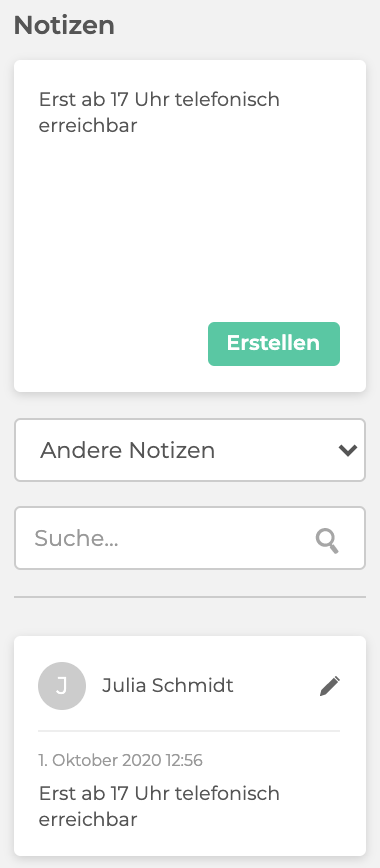Bei einem Kontakt handelt es sich um einen Kunden, bzw. um einen Ansprechpartner. Es gibt zwei unterschiedliche Arten von Kontakten:
- Private Kontakte: Hierbei handelt es sich um einen Privatkunden, auch B2C genannt. Alle Privatkunden sind einem gemeinsamen Konto (Privatkunde) gesammelt.
- Geschäftliche Kontakte: Hierbei handelt es sich um die Ansprechpartner einer Firma, auch B2B genannt. Ein geschäftlicher Kontakt muss immer auch einem sogenannten Konto zugeordnet sein. Das Konto steht für die Firma, in der der Kontakt tätig ist. Hier können Sie mehr über Konten erfahren.
Kontakte werden entweder bei Annahme eines Leads automatisch von EASI’R erstellt, oder manuell durch einen Benutzer. Weitere Informationen über das manuelle Erstellen, Bearbeiten oder Löschen eines Kontaktes finden Sie hier.
Wenn die dafür notwendigen Integrationen vorhanden sind, können Kontakte auch aus anderen Systemen importiert und synchronisiert werden.
Jeder Vorgang muss einem Kontakt zugeordnet sein, ein Kontakt kann aber auch ohne Vorgänge existieren.
Jeder Kontakt, egal ob B2B oder B2C, hat seine eigenen Kontaktseite:
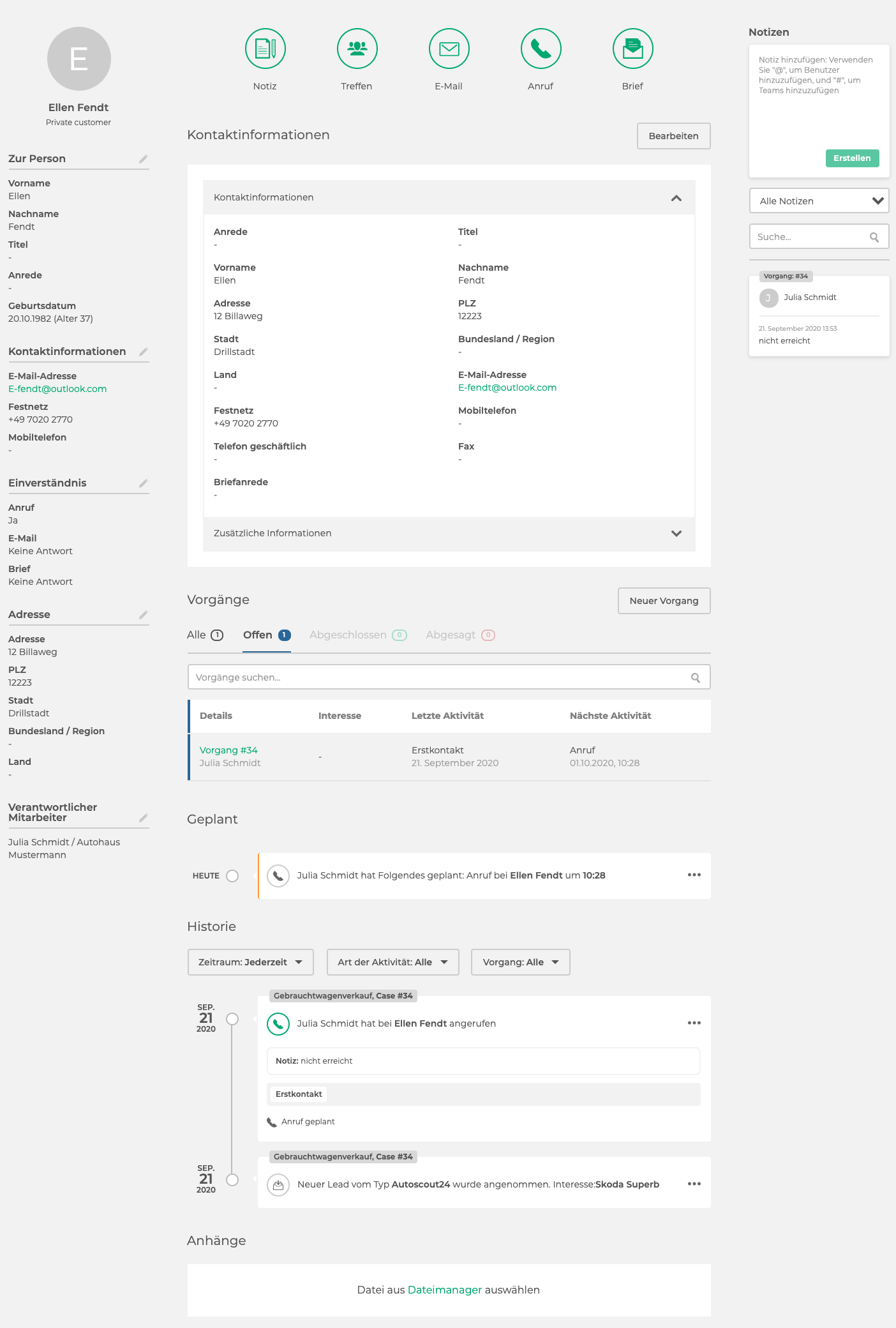
Wir gehen nun im Detail durch die unterschiedlichen Bereiche:
Kopfleiste:
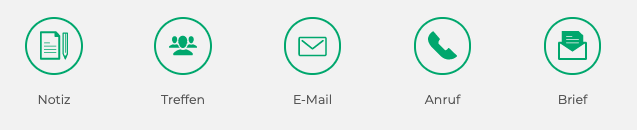
Die fünf Symbole stehen für die zur Verfügung stehenden Aktivitätstypen:
- Notiz: Erstellen Sie eine Notiz, um wichtige Informationen schnell zugänglich abzulegen. Sie können gleichzeitig den nächsten Schritt planen.
- Treffen: Klicken Sie auf dieses Symbol, wenn Sie ein Treffen mit Ihrem Kunden registriert haben. Sie können gleichzeitig eine Notiz ablegen, den nächsten Schritt planen, oder eine E-Mail versenden.
- E-Mail: Hier können Sie ihrem Kunden direkt eine E-Mail zukommen lassen. Auch hier ist es möglich, zusätzlich eine Notiz abzulegen und den nächsten Schritt zu planen.
- Anruf: Klicken Sie auf dieses Symbol, um Telefonate zu registrieren. Bald können Sie Ihre Kunden direkt von EASI'R aus anrufen!
- Brief: Verfassen Sie einen Brief an ihren Kunden und registrieren Sie dies im gleichen Schritt. Auch hier ist es möglich, zusätzlich eine Notiz abzulegen und den nächsten Schritt zu planen.
Sie können direkt hier auf der Kontaktseite Aktivitäten erstellen, ohne zuerst zum Vorgang abspringen zu müssen. Wenn Sie mehr über die Erstellung von Aktivitäten lernen möchten, klicken Sie bitte hier.
Linke Leiste:
- Zur Person & Kontaktinformationen: Hier sehen Sie den Ansprechpartner zum Vorgang und die wichtigsten Kontaktinformationen.
- Einverständnis: Hat Ihr Kontakt sein Einverständnis zu einer Kontaktaufnahme via Telefon, E-Mail oder Brief gegeben? Dann vermerken Sie dies hier.
- Adresse: Auch die Adresse des Ansprechpartners wird angezeigt. Handelt es sich um einen B2B-Kontakt, dann wird die Adresse der Firma angezeigt.
- Verantwortlicher Mitarbeiter: Ganz unten finden Sie den Mitarbeiter, der für diesen Kunden verantwortlich ist. Dies ist grundsätzlich der Mitarbeiter, der den Kunden erstmalig angelegt hat. Dies kann jederzeit geändert werden.
Die hier angezeigten Informationen können durch einen Klick auf das jeweilige Stift-Symbol bearbeitet werden.
Hauptbereich:
Der Hauptbereich ist in verschiedene Abschnitte gegliedert:
- Kontaktinformationen:
Hier finden Sie weitere Kontaktinformationen zu Ihrem Kunden.
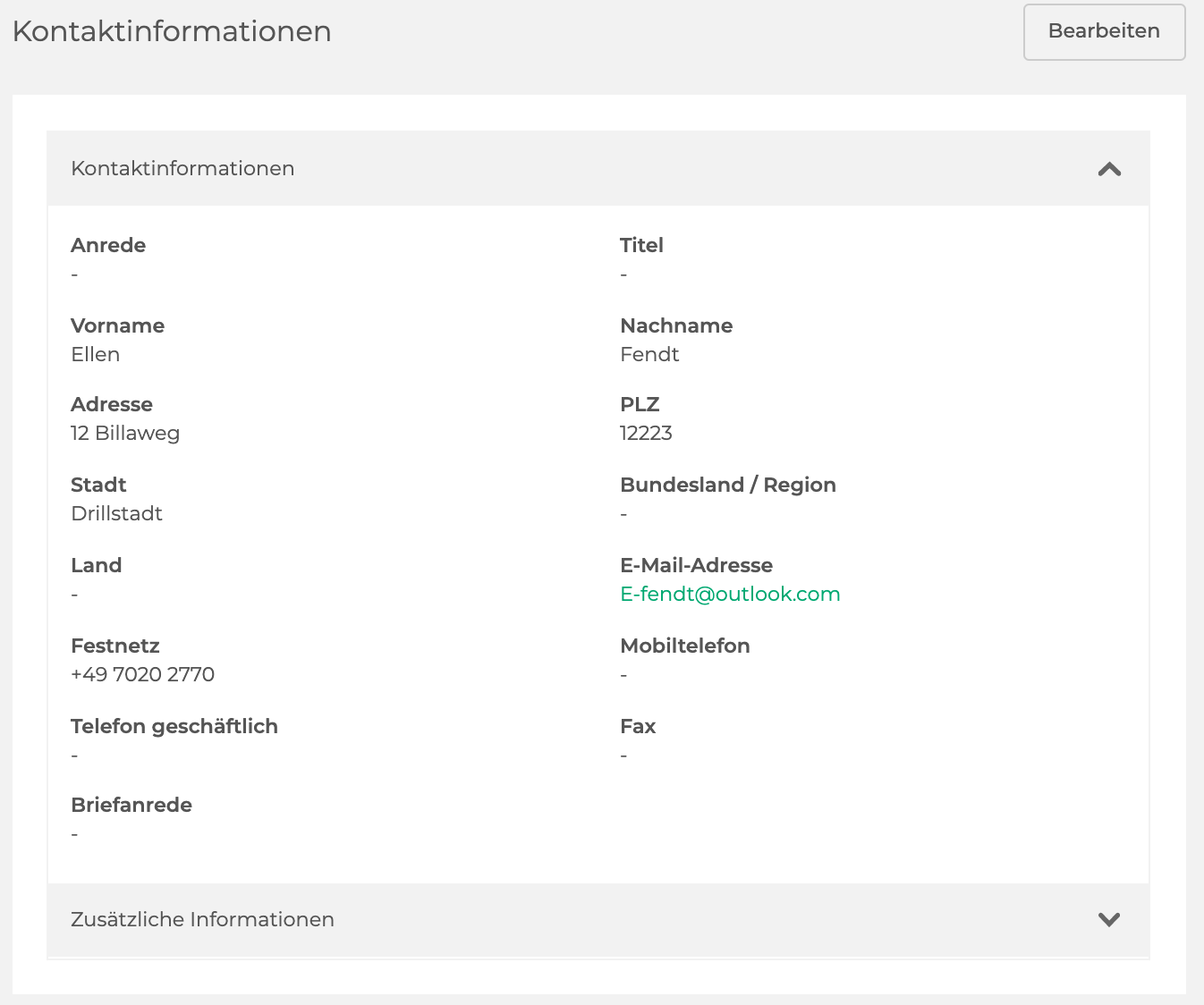
- Vorgänge:
Hier finden Sie alle Vorgänge zum Kontakt. Sie können entweder alle Vorgänge anzeigen lassen, oder nach deren Status (offen, abgeschlossen, abgesagt) filtern. Sie können außerdem genau wie in der Vorgangsübersicht nach Vorgängen Filtern. Durch einen Klick auf die Schaltfläche rechts oben erstellen Sie einen neuen Vorgang für diesen Kontakt.
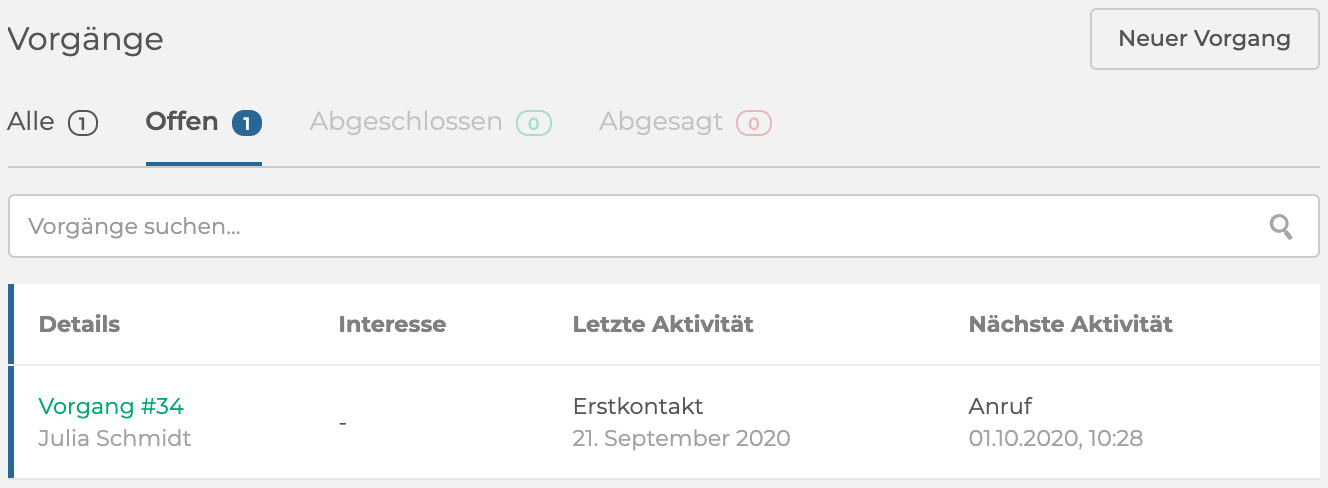
- Geplant & Historie: Alle in Zusammenhang mit dem Kunden geplanten und vergangenen Aktivitäten und Ereignisse sind hier aufgelistet - unabhängig davon, zu welchem Vorgang diese gehören. Sie können hier die vergangenen Aktivitäten nach Zeitrau, Art der Aktivität, oder Vorgang filtern.
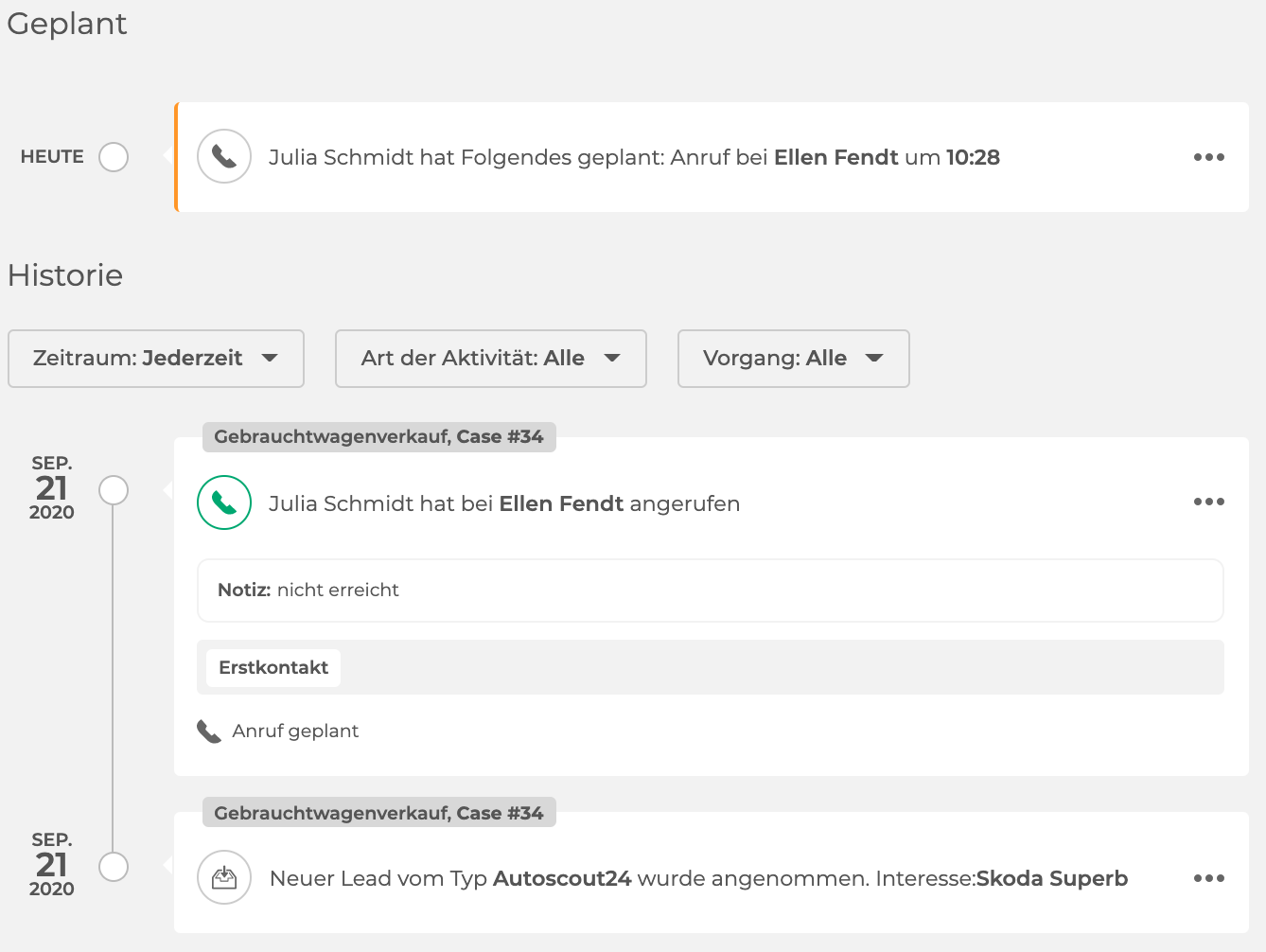
- Anhänge: Alle in diesem mit diesem Kontakt versendeten oder erhaltenen Dokumente finden Sie hier. Dokumente können auch direkt hochgeladen werden und müssen sich dabei nicht auf einen bestimmten Vorgang beziehen, oder tatsächlich versendet werden. Sie können zum Beispiel einen Scan des Führerscheins auf die Kontaktseite laden.

Rechte Leiste:
Erstellen Sie hier Notizen, die nicht unbedingt nur für einen bestimmten Vorgang, sondern für den Kunden allgemein relevant sind. Aber auch in einem Vorgang erstellte Notizen werden hier angezeigt. Um eine bessere Übersicht zu garantieren, können Sie wählen, ob Sie alle Notizen, Vorgangsnotizen oder andere Notizen sehen möchten. Außerdem haben Sie auch hier eine Suchfunktion.